4月2024更新:使用我们的优化工具停止收到错误消息并减慢您的系统速度。 立即获取 此链接
- 下载并安装 修复工具在这里。
- 让它扫描你的电脑。
- 然后该工具将 修理你的电脑.
Microsoft为许多应用程序提供了一个内部预览程序。 您有一个用于Windows的刻录到系统中,然后您也有一个用于Microsoft Office和Edge。 在今天的帖子中,我们将说明您如何参与OneDrive Insider Preview计划。
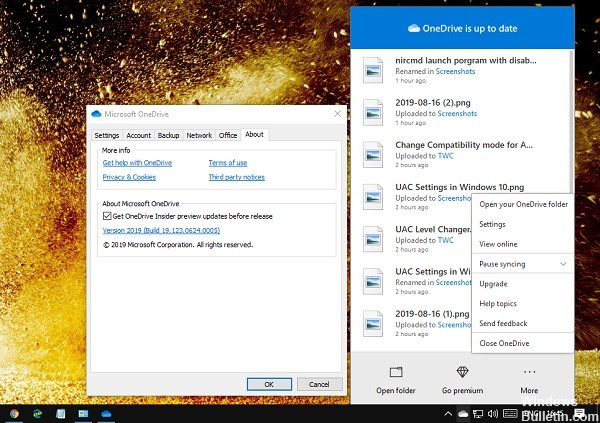
一旦你加入了 内幕人计划,您将可以早期使用并非所有人都可以使用的功能和更新。 这也意味着您要测试OneDrive几乎所有类型的错误。 但是,有一个很少有人知道的大问题-如果您的计算机是Windows Insider预览的一部分,则OneDrive已经收到了预发行的更新。
但是,由于我们许多人对Windows Insider不感兴趣,因此您必须手动注册OneDrive Insider预览程序。
订阅OneDrive Insider预览程序更新
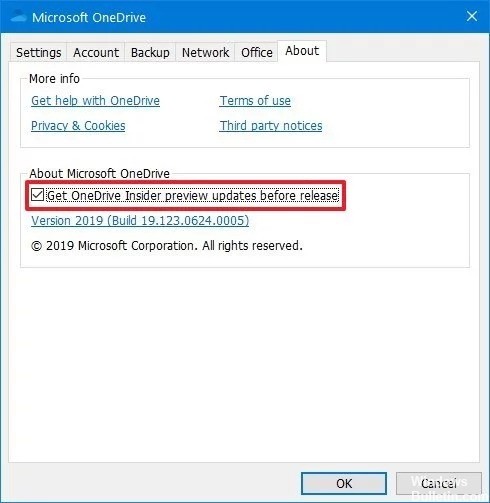
要在Windows 10上加入OneDrive预览程序,请执行以下操作:
- 打开OneDrive Cloud图标。
- 单击“更多”选项。
- 单击“设置”选项。
- 单击“关于”选项卡。
- 在“关于Microsoft OneDrive”部分中,选择“获取OneDrive Insider预览更新”,然后再发布更新。
- 点击确定按钮。
2024年XNUMX月更新:
您现在可以使用此工具来防止 PC 问题,例如保护您免受文件丢失和恶意软件的侵害。 此外,它是优化计算机以获得最大性能的好方法。 该程序可轻松修复 Windows 系统上可能发生的常见错误 - 当您拥有触手可及的完美解决方案时,无需进行数小时的故障排除:
- 步骤1: 下载PC修复和优化工具 (Windows 10,8,7,XP,Vista - Microsoft金牌认证)。
- 步骤2:点击“开始扫描“找到可能导致PC问题的Windows注册表问题。
- 步骤3:点击“全部修复“解决所有问题。
完成这些步骤后,下次OneDrive检查更新时,它将自动下载并安装客户端的最新预览版本。 (重新启动计算机也可以触发客户端更新到上一个预版本。)
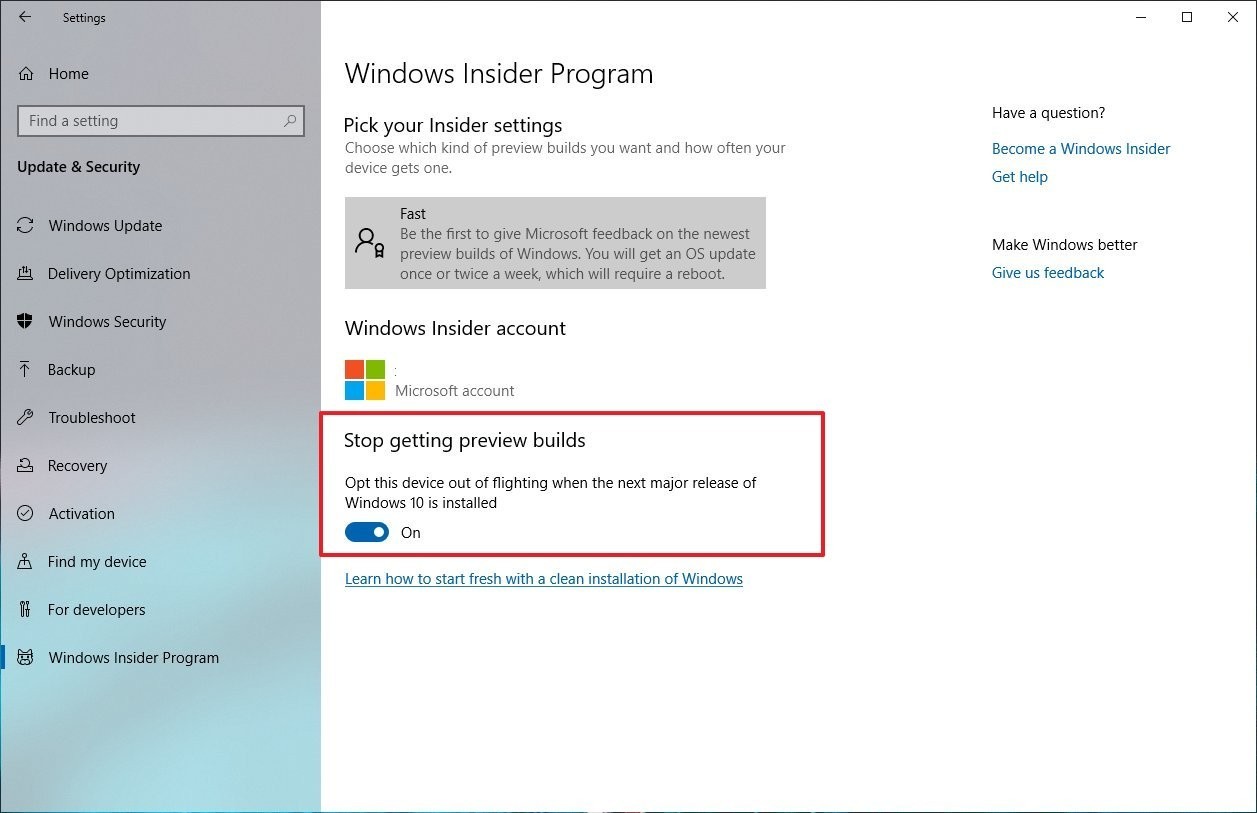
取消订阅OneDrive Insider预览计划
但是,如果很容易切换到Insider程序,则与返回标准版本不同。
- 您必须再次按照“信息”页面上的设置,取消选中“更新内幕预览”框。
- 完成后,卸载OneDrive软件。
- 重新启动计算机,然后再次下载并安装常规版本。
- 配置常规版本时,将其指向同一文件夹。 务必使用与以前相同的帐户。
您将不再需要再次下载所有文件。 Microsoft已经使注册OneDrive Insider程序变得更加容易,特别是如果您正在测试Windows Insider。
https://insider.windows.com/en-us/getting-started/
专家提示: 如果这些方法都不起作用,此修复工具会扫描存储库并替换损坏或丢失的文件。 在问题是由于系统损坏引起的大多数情况下,它都能很好地工作。 该工具还将优化您的系统以最大限度地提高性能。 它可以通过以下方式下载 点击这里

CCNA,Web开发人员,PC疑难解答
我是计算机爱好者和实践IT专业人员。 我在计算机编程,硬件故障排除和维修方面拥有多年的经验。 我专注于Web开发和数据库设计。 我还拥有网络设计和故障排除的CCNA认证。

